Comment accélérer votre expérience Minecraft avec Minecraft Land Generator

Pendant que vous explorez votre univers Minecraft, le jeu consacre énormément de ressources à sa création autour de vous. Générer ces pièces à l'avance diminue considérablement la charge de ressources sur votre CPU tout en jouant le jeu, ce qui conduit à un jeu plus lisse avec moins de décalage. Continuez à lire pendant que nous vous montrons comment préremplir votre carte du monde pour un jeu plus rapide.
Pourquoi est-ce que je veux faire ça?
Comme nous en avons discuté dans d'autres tutoriels Minecraft, Minecraft est un jeu étonnamment intensif. Il peut sembler simpliste en surface, grâce aux textures à basse résolution et aux formes de blocs, mais sous le capot il y a énormément de calculs et de rendu pour générer et représenter la carte du monde ainsi que gérer toutes les entités et
CONNEXION: Comment accélérer votre expérience Minecraft avec Minecraft Land Generator
Ce processus nécessite beaucoup de ressources CPU. Lorsque vous volez en mode créatif, où les morceaux se remplissent rapidement, même les joueurs sur les ordinateurs haut de gamme verront bégaiement et décalage; Les joueurs sur les ordinateurs plus anciens verront généralement leur jeu s'arrêter complètement et les fréquences d'images tomberont dans les chiffres uniques.
Ce décalage pendant que le jeu restitue et affiche de nouveaux morceaux est un véritable tueur d'immersion et, s'il est trop tard verrouille votre jeu, un tueur amusant aussi bien. Heureusement, il existe un moyen de contourner le jeu d'attente. Bien qu'il y ait toujours des frais généraux pour les différents processus en jeu, générer de nouveaux morceaux est en fait un processus que nous pouvons extraire, si vous voulez, afin que le gros du travail soit fait quand nous ne jouons pas. L'astuce repose sur un petit programme intelligent appelé Minecraft Land Generator, et il y a très peu de raisons de ne pas en profiter.
Comment ça marche?
Le principe derrière Minecraft Land Generator est très simple lorsque vous disséquer le processus . Minecraft Land Generator est une application d'assistance qui, associée à une carte du monde et un fichier de serveur Minecraft compatible, simule l'exploration de la carte comme si les joueurs l'itinéraient.
Si vous, le joueur, deviez précisément et systématiquement une grille de 20 000 x 20 000 carrés dans le jeu serait terriblement fastidieuse et prendrait des jours de jeu. Sur un ordinateur plus récent, cependant, il faut une heure ou deux à Minecraft Land Generator pour effectuer la même tâche (et même sur les ordinateurs plus anciens, vous pouvez simplement le laisser tourner du jour au lendemain pour atteindre la même fin). De plus, une fois que vous avez effectué la première partie (soit une heure ou douze), le travail est terminé et vous n'avez plus besoin de le lancer à nouveau, sauf si vous souhaitez étendre votre carte du monde uniformément (par exemple à 20 000 blocs d'un côté).
Minecraft Land Generator fonctionne très bien, nous ne pouvons que signaler un inconvénient à l'utiliser: augmentation de la taille du fichier mondial. Bien que chaque carte de Minecraft soit essentiellement complète à partir du moment de la création du monde (rappelez-vous que l'algorithme de génération + génération est comme l'ADN de la carte) le monde n'existe pas réellement. Le joueur visite chaque nouveau morceau et génère la génération du morceau. Une carte récente à peine explorée est environ ~ 10 Mo ou moins pour représenter les premiers morceaux et les fichiers de support, mais au fur et à mesure que le joueur l'explore, sa taille augmente. les données pour chaque morceau sont écrites dans le fichier de jeu. Au moment où la carte contient 5 000 x 5 000 blocs de morceaux, le fichier de jeu va gonfler à environ 600 Mo. Les cartes plus grandes ont des tailles de fichiers plus grandes (exponentiellement); une carte de 20 000 par 20 000 a un fichier de jeu qui pèse 6 Go.
C'est le seul vrai compromis que vous faites avec Minecraft Land Generator. Ce que vous gagnez en temps de chargement augmenté et jeu plus rapide que vous payez avec de l'espace disque. Etant donné que la génération de morceaux dépend des jeux solo (en particulier sur les ordinateurs bas de gamme) et du lourd fardeau de traitement sur les serveurs (où plusieurs joueurs peuvent explorer différentes directions et générer des dizaines de morceaux par seconde), le compromis pour la plupart des joueurs et vaut vraiment la peine si vous utilisez un serveur.
Utilisation de Minecraft Land Generator
Minecraft Land Generator (ci-après dénommé MLG pour la brièveté) fonctionne parfaitement sans problème lorsque vous l'avez configuré correctement, mais une configuration correcte peut être un peu compliquée. Parcourons le processus d'installation et de configuration pour vous assurer une expérience sans problème.
Téléchargement de Minecraft Land Generator
Les fichiers source sont hébergés sur Github et si vous n'êtes pas familier avec Github, la façon dont vous y accédez n'est pas t particulièrement transparent. Pour récupérer la dernière copie de MLG, accédez aux archives zip du projet ici.
Sélectionnez le lien qui lit MinecraftLandGenerator_X.X.X_Vanilla_Server.zip (à partir de ce tutoriel, le fichier est la version 1.7.5). Ne vous inquiétez pas que le fichier semble obsolète (la version 1.7.5 date d'octobre 2013, ce qui, en termes de Minecraft, est pratiquement ancienne); il se met à jour automatiquement et nous le ferons dans un instant.
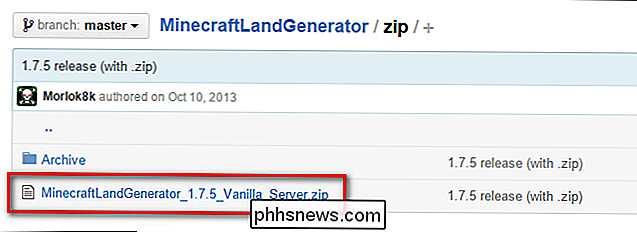
Dans la sous-page du fichier zip, sélectionnez le bouton "Raw", comme dans la capture d'écran ci-dessus. Enregistrez le fichier.
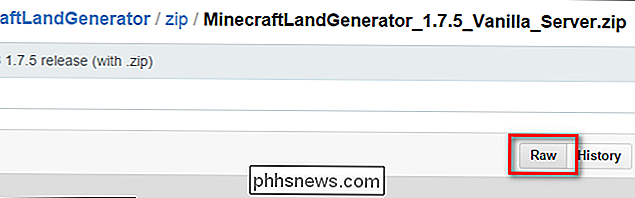
Installation et mise à jour de Minecraft Land Generator
Après avoir téléchargé le fichier zip, extrayez le contenu. Nous conservons tous nos outils d'édition Minecraft dans nos archives Minecraft sous Minecraft Outils d'édition mais vous pouvez placer l'outil "MinecraftLandGenerator" extrait où vous le souhaitez car les fichiers d'application et de support sont entièrement autonomes.
Ouvrez le dossier et regardez
MLG inclut des fichiers d'installation pour Windows, Mac et Linux, nommés clairement "MLG_Initial_Setup_
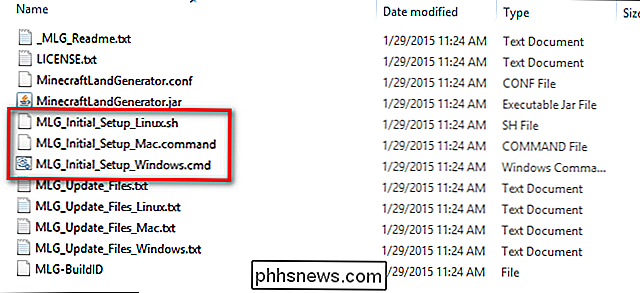
OS . EXT " dans lequel le système d'exploitation et l'extension appropriée pour ce système d'exploitation est clairement étiquetée. Les utilisateurs Windows doivent exécuter le fichier MLG_Initial_Setup_Windows.cmd, et ainsi de suite. Attendez que le script se termine. Après avoir exécuté le fichier d'installation initial, votre dossier MLG sera significativement plus peuplé et MLG sera à jour (1.7.6 à partir de ce tutoriel). Il y a cependant un peu de mise à jour manuelle requise. MLG ne peut pas distribuer le fichier serveur Minecraft réel (mais il peut le télécharger à partir des serveurs Minecraft au cours du processus de mise à jour). Bien qu'il inclue un mécanisme pour télécharger le fichier server.jar le plus récent, le mécanisme est cassé (parce que Mojang a changé la façon dont ils ont nommé leurs fichiers d'archive et minecraft_server.jar ne pointe plus universellement vers la version la plus récente). En tant que tel, le programme de mise à jour télécharge toujours Minecraft Server 1.5.2 qui est plus qu'un peu démodé.
Vous pouvez télécharger le fichier du serveur Minecraft le plus récent (minecraft_server.1.8.1.jar à partir de ce tutoriel) du Minecraft officiel serveur ici. Vous pouvez télécharger des versions plus anciennes de server.jar de Mojang en utilisant cette table bien organisée avec l'aimable autorisation de MCVersions.net. Pourquoi télécharger les anciennes versions?
Le téléchargement de la bonne version du serveur
est l'étape la plus critique . Le numéro de version du fichier server.jar doit correspondre à la version de Minecraft vous jouez la carte du monde sur. Si vous voulez développer une carte à partir de Minecraft 1.6.4, par exemple, vous ne pouvez pas utiliser le serveur Minecraft 1.8.1 pour exécuter MLG car l'algorithme de génération de morceaux et le contenu du jeu ont tellement changé entre 1.6.4 et 1.8. * si MLG ne plante pas, il va générer des erreurs et des artefacts très moche sur votre carte RELATED:
Comment faire pour exécuter un serveur local Minecraft simple (avec et sans Mods) Encore une fois, pour emphase,
vous devez utiliser une version du serveur Minecraft qui correspond à votre version du jeu. Cette règle s'applique à tous les niveaux. Si vous utilisez un server.jar modifié avec des mods de jeu installés, par exemple,
est le fichier server.jar que vous devez donner à MLG. Indépendamment des circonstances (serveur vanilla, serveur modded, serveur flambant neuf, ancien serveur), le fichier server.jar doit correspondre exactement à la carte. Une fois que vous avez téléchargé le fichier server.jar approprié (dans le cas d'un lecteur unique) cartes où vous n'utilisiez pas de serveur) ou si vous avez copié le fichier server.jar (dans le cas d'un serveur domestique), supprimez le fichier minecraft_server.jar existant de la racine du dossier MLG et remplacez-le par le fichier serveur approprié (en le renommant minecraft_server.jar si nécessaire).
Dans tous nos tests de MLG, les seuls problèmes qui ont jamais surgi étaient le résultat direct de l'échec de coupler la carte sur laquelle nous travaillions avec un fichier server.jar correspondant.
Exécuter Minecraft Land Generator
Une fois que vous avez terminé le processus d'installation à l'étape précédente (en mettant toujours l'accent sur
toujours , en utilisant le bon server.jar pour votre carte) tout le reste est une navigation fluide. En fait, vous n'avez que deux choix simples à faire. Le premier choix est de savoir si vous voulez générer une nouvelle carte ou développer une carte existante. Le deuxième choix est la taille d'une zone que vous voulez générer (en gardant à l'esprit que la taille de la carte générée évolue rapidement: 5000 x 5000 blocs sont ~ 600 Mo alors que 20 000 x 20 000 blocs sont ~ 6 Go). Nouvelle carte Bien que la plupart des gens s'intéressent à l'expansion d'une carte existante qu'ils ont déjà commencé à explorer et à aimer, nous allons commencer par générer une toute nouvelle carte car elle nécessite le moins de configuration et est toujours digne l'utilisation de MLG (en particulier pour les utilisateurs qui cherchent à générer une carte entière du serveur en une fois)
Le fichier server.jar utilisera le fichier server.properties situé dans le dossier MLG lorsqu'il générera le monde. Le fichier server.properties utilise les paramètres Minecraft par défaut et, sauf si vous avez un besoin spécifique de modifier quelque chose, il n'est pas nécessaire de modifier les paramètres à l'intérieur. Si vous voulez une meilleure compréhension du fichier server.properties, consultez cette entrée wiki de Minecraft. Si vous utilisez déjà un serveur (en particulier un serveur modifié avec des entrées server.properties personnalisées), copiez votre fichier server.properties existant avec votre fichier server.jar existant
pour générer un tout nouveau monde en utilisant votre serveur actuel. fichier jar, exécutez simplement Run_MLG_Windows.cmd (ou un fichier équivalent pour votre système d'exploitation). Vous serez invité à saisir les dimensions de la carte comme cela.
Pour des raisons de démonstration, nous allons éviter d'utiliser des côtés de longueur égale pour notre carte et utiliser plutôt des dimensions rectangulaires (en pratique, vous voudrez probablement un carte carrée). Nous commençons le processus de génération de carte avec l'entrée X: 8 000 Z: 5 000.
En utilisant l'outil très cool Mapcrafter qui génère une version de style Google Maps de votre carte Minecraft (voir ce tutoriel si vous êtes intéressé à jouer avec lui), nous pouvons voir comment notre carte semble même charger le jeu.
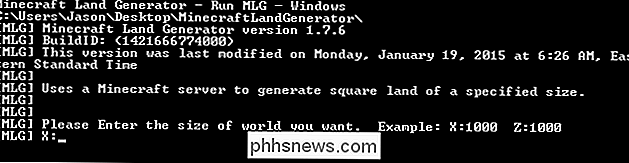
Lorsque le processus est terminé, copiez le dossier / world / généré et tous les fichiers dans votre dossier Minecraft / sauvegardes / ou l'emplacement approprié votre serveur. Exécutez le jeu ou le serveur comme vous le feriez normalement et profitez de votre carte pré-générée
Extension d'une carte existante

Si vous avez une carte existante, MLG fait un travail fantastique en développant
et
Si vous avez exploré dans un motif sinueux jusqu'à environ 5 000 blocs du point de réapparition, par exemple, et que vous voulez étendre la carte à 10 000 x 10 000 blocs, MLG étendra non seulement la bordure de la carte, mais remplira tout trous dans le territoire déjà exploré de sorte que la carte générée soit continue de la frontière à la frontière sans lacunes. Voici un exemple de carte, un petit monde que nous avons commencé à explorer grâce, comme dans la dernière section, à Mapcrafter. Pour étendre / remplir une carte existante, vous devez copier le contenu de votre fichier de sauvegarde du monde dans le répertoire MLG. Par exemple, supposons que la carte que vous souhaitez étendre s'appelle Super Awesome World et se trouve dans votre dossier minecraft / save / dans le répertoire / Super Awesome World /. Copiez ce répertoire entier, / Super Awesome World / et tout son contenu dans votre répertoire MLG, puis renommez le dossier en /world/.

Exécutez Run_MLG_Windows.cmd (ou un fichier équivalent pour votre système d'exploitation) comme nous l'avons fait dans la section précédente. La seule différence notable entre les deux méthodes, du point de vue de la sortie de l'application, est que lorsque vous exécutez la commande sans aucun monde existant comme nous l'avons fait dans la section précédente, elle annonce qu'il n'y a pas de monde valide et que celui-ci est généré ; Lorsque vous exécutez le script avec un répertoire / world / existant et valide, il le charge à la place et commence immédiatement à étendre le monde.
Développons le très petit monde, vu ci-dessus, dans un monde bloc de 5 000 x 5 000 de taille décente. Une fois le processus terminé, nous pouvons relancer Mapcrafter et jeter un coup d'œil. Nous avons conservé le même niveau d'échelle et de zoom pour les deux images afin que vous puissiez voir combien de nouveaux morceaux ont été générés et comment MLG a rempli les espaces.
Magnifique. Génération de bout en bout sans faille sans trop d'espace sur la carte.
Maintenant que nous jouons, attendre le moteur du jeu pour générer de nouveaux morceaux sera le moindre de nos soucis. En parlant de l'accélération de Minecraft, alors que le tutoriel d'aujourd'hui sur la génération de cartes avec Minecraft Land Generator aidera à alléger la charge, il y a une grande variété de réglages que vous pouvez utiliser en ajustant vos paramètres vidéo pour améliorer les performances de Minecraft.
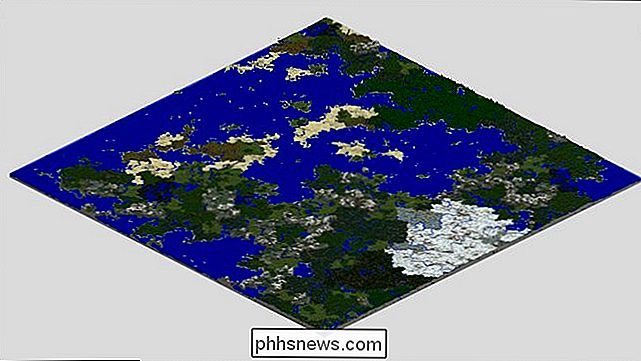
Vous avez une question urgente à propos de Minecraft ou d'un tutoriel que vous aimeriez que nous écrivions? Envoyez-nous un courriel à et nous ferons de notre mieux pour y répondre.

Dans le contexte des ventilateurs informatiques, que signifie HAMP?
Lorsque vous commencez à creuser plus profondément dans le matériel interne de votre ordinateur pour le surveiller ou le modifier, vous pouvez parfois parcourir une liste qui semble étrange et inattendu, comme HAMP, par exemple. Qu'est-ce que ça veut dire? La session de questions et réponses d'aujourd'hui nous est offerte par SuperUser, une subdivision de Stack Exchange, un regroupement communautaire de sites Web Q & A La question Lecteur SuperUser Mark veut savoir ce que signifie HAMP (dans le contexte des ventilateurs d'ordinateur): J'utilise une carte mère Asus X99-DELUXE-II dans mon ordinateur et j'ai vu HAMP dans la liste des ventilateurs qui peuvent être optimisés.

Comment ajouter un en-tête ou un pied de page à un document Word
Les en-têtes et pieds de page sont utiles pour ajouter des éléments tels que numéros de page, dates, noms de fichiers et clauses de non-responsabilité. Word vous permet d'ajouter des en-têtes et des pieds de page avec des dispositions prédéfinies prédéfinies ou d'ajouter vos propres en-têtes et pieds de page personnalisés.



